在处理电脑表格数据时,图标样式的设置无疑可以增强数据的可读性和美观性。无论是使用MicrosoftExcel还是其他电子表格软件,更改图表样式的步骤都...
2025-04-05 1 电脑
在这个信息爆炸的数字时代,电脑已成为我们日常工作和生活中不可或缺的工具。然而,当您正在享受一场视听盛宴,或是参与紧张的线上会议时,电脑突然没有声音,无疑是一件令人头痛的问题。特别是对于联想小新系列电脑的用户来说,遇到无声音问题时,应该怎么解决呢?本文将为联想小新电脑用户详细解析排查和解决问题的步骤,帮助您快速恢复正常听觉体验。
在深入问题之前,先来检查几个最容易出现故障的简单环节:
1.检查音量设置:确保电脑的静音按钮没有被意外激活,同时调整系统音量和应用音量(如浏览器、播放器等)至合适的水平。
2.检查音箱或耳机:如果您使用的是外接音箱或耳机,请确保它们已正确连接到电脑,并且没有被设置为静音状态。
3.重启电脑:有时候简单的重启操作能够解决一些临时的软件冲突问题。
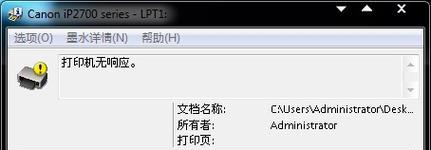
如果初步检查没有找到问题,那么需要更深入地进行系统和驱动的排查:
检查声音设置
进入“控制面板”,选择“硬件和声音”,然后点击“声音”,在播放标签页中查看是否选中了正确的播放设备。
更新声卡驱动
驱动程序过时或损坏是导致声音问题的常见原因。您可以右键点击“我的电脑”,选择“管理”,在设备管理器中找到声卡设备,右键更新驱动程序。
也可以通过联想官网下载最新的声卡驱动,并按照指南进行安装。
系统还原
如果您的电脑最近安装了新的软件或更新,可能正是这些更改导致了声音问题。尝试使用系统还原功能,将系统恢复到声音正常工作的状态。

硬件故障同样会导致声音消失,所以检查硬件是排查过程中的重要一步:
检查扬声器和耳机
对于内置扬声器,确认没有物理损坏,比如灰尘堵塞了扬声器孔。
对于外接扬声器或耳机设备,检查连接线是否完好无损且正确连接到电脑。
检查音频端口
尝试将耳机或扬声器连接到不同的音频端口,以排除端口故障。
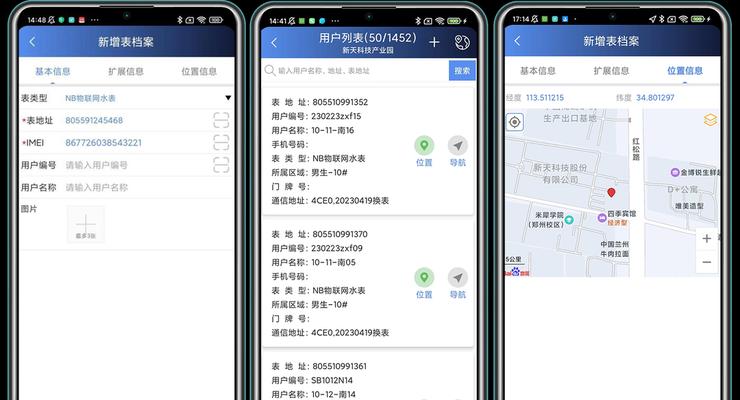
使用专业的诊断工具可以进一步帮助我们明确问题所在:
使用Windows诊断工具
Windows系统提供了内置的音频诊断工具,通过“控制面板”中的“硬件和声音”进入“故障排除”,选择“播放音频”进行自动诊断。
使用第三方软件
您也可以使用第三方的硬件检测工具,比如“Speccy”或“HWMonitor”等,来检查声卡及音频连接的状态。
在尝试了上述所有步骤后,如果问题仍然存在,那么可能需要采取一些更高级的解决措施:
恢复出厂设置
当所有其他方法都失败时,恢复出厂设置可能是最后的选择。请确保在执行此操作前备份好所有重要数据。
联系专业技术支持
如果您不确定如何进行某些操作,或者担心会误操作导致更严重的问题,建议直接联系联想技术支持或前往指定维修中心寻求专业人员的帮助。
通过以上各个步骤的详细排查与操作,您应该能够找到小新电脑无声音的原因并解决它。在处理这类技术问题时,耐心和细致是解决问题的关键。希望这篇文章能帮助您快速地让小新电脑恢复音质,享受美好的听觉体验。
综合以上,通过逐步排查和解决,相信您已经解决了小新电脑的无声音问题。对于这类常见故障,了解基本的排查方法和技巧,不仅能够提高解决问题的效率,还能让您更加自信地应对未来可能出现的类似问题。
标签: 电脑
版权声明:本文内容由互联网用户自发贡献,该文观点仅代表作者本人。本站仅提供信息存储空间服务,不拥有所有权,不承担相关法律责任。如发现本站有涉嫌抄袭侵权/违法违规的内容, 请发送邮件至 3561739510@qq.com 举报,一经查实,本站将立刻删除。
相关文章

在处理电脑表格数据时,图标样式的设置无疑可以增强数据的可读性和美观性。无论是使用MicrosoftExcel还是其他电子表格软件,更改图表样式的步骤都...
2025-04-05 1 电脑

在电脑直播中,背景噪音常常会影响听众的观看体验,让内容难以被清晰接收。无论是键盘敲击声,还是周围环境的杂音,都可能影响到直播的专业度和观赏性。本文将深...
2025-04-05 1 电脑

在当今数字时代,电脑游戏已成为许多人的主要娱乐方式。为确保游戏体验顺畅,了解并满足游戏的最低系统要求至关重要。本文将详细指导您如何根据游戏最低要求配置...
2025-04-05 1 电脑

在众多游戏中,特别是射击游戏中,准星可以帮助玩家更加准确地瞄准目标。在电脑上添加准星推荐图标,不仅可以提升游戏体验,还能增强游戏的精准度。下面将详细指...
2025-04-05 2 电脑

在日常使用电脑的过程中,我们常常会遇到电脑开机后显示屏一片漆黑的状况。这突如其来的黑屏问题,对于不少用户来说,是一个令人困惑且着急的问题。究竟是什么原...
2025-04-05 1 电脑

当您在选购一台新电脑时,了解电脑配置的各个方面至关重要,尤其是在决定电脑性能的一个重要指标——内存大小。本文将详细指导您如何查看和判断电脑的内存大小,...
2025-04-05 1 电脑